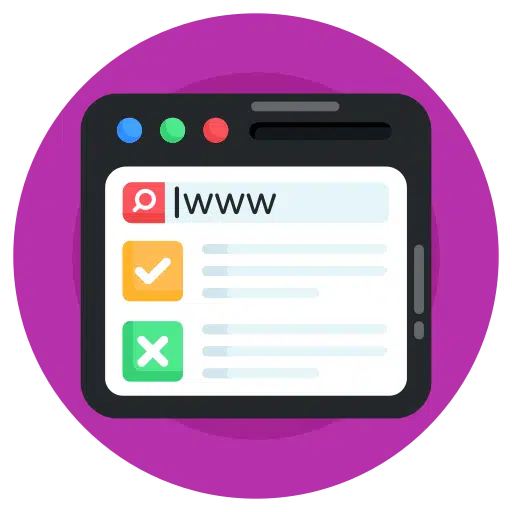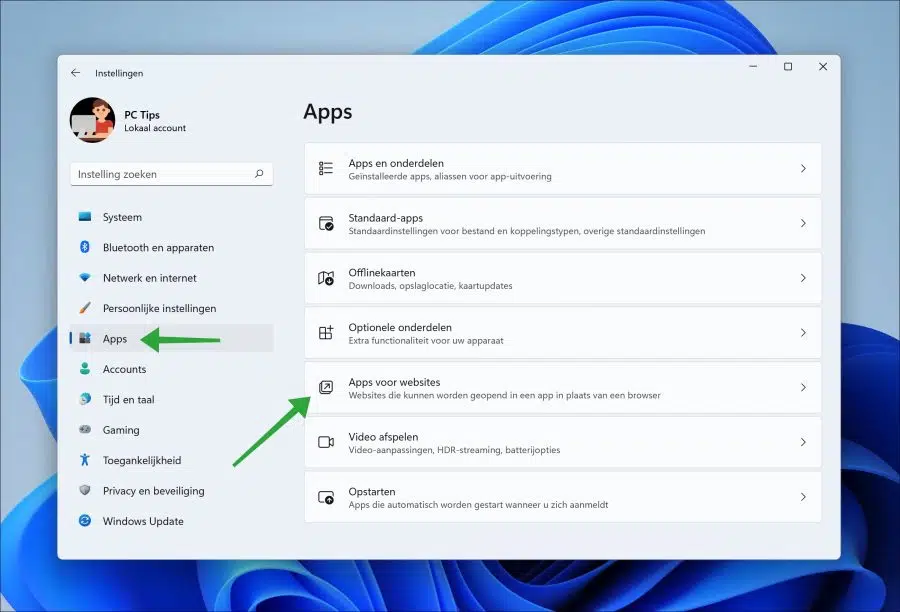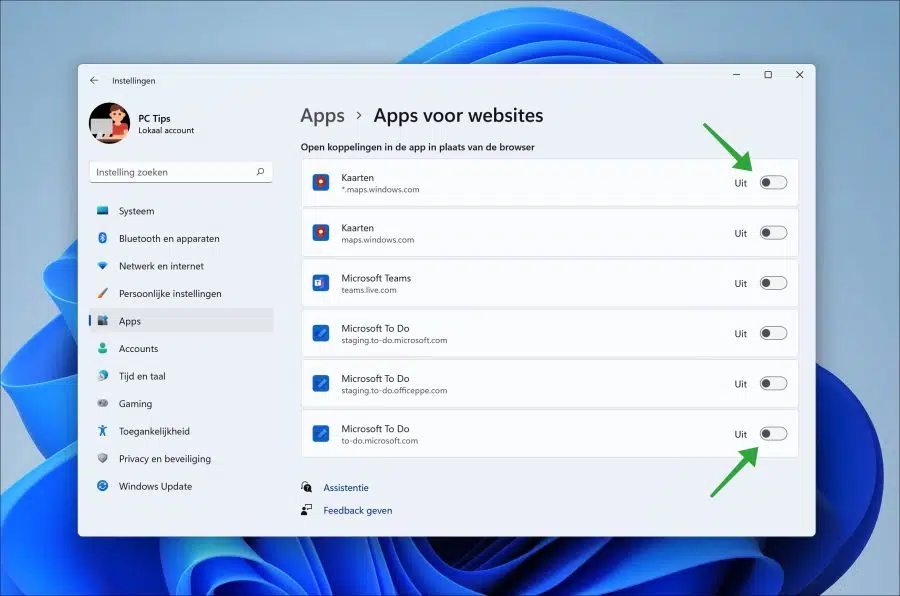जब आप Windows 11 में मैप्स से कोई लिंक खोलते हैं, माइक्रोसॉफ्ट टीमों या माइक्रोसॉफ्ट ऐप करना है, तो यह वेबसाइट संबंधित विंडोज 11 ऐप से लिंक हो जाएगी।
यदि आप इन वेबसाइट लिंक को संबंधित ऐप में नहीं, बल्कि केवल ब्राउज़र में खोलना चाहते हैं। उदाहरण के लिए, क्योंकि आप एक विशिष्ट ब्राउज़र एक्सटेंशन का उपयोग करते हैं या ऐप आपके कंप्यूटर पर समस्या उत्पन्न करता है, तो अब आप ब्राउज़र में वेबसाइट लिंक खोल सकते हैं।
वेबसाइटों के लिए वेबसाइट लिंक प्राप्त करने के लिए:
- मैप्स.windows.com
- team.live.com
- मंचन.to-do.microsoft.com
- स्टेजिंग.टू-डू.officeppe.com
- to-do.microsoft.com
इसे ब्राउज़र में खोलने के लिए, आपको Windows 11 सेटिंग्स के माध्यम से सेटिंग्स बदलनी होंगी। इस तरह से ये कार्य करता है।
ऐप के बजाय ब्राउज़र में लिंक खोलें
स्टार्ट बटन पर क्लिक करें। ऐप्स में "पर क्लिक करेंसेटिंग्स“. सेटिंग्स में, पहले "ऐप्स" पर क्लिक करें और फिर "वेबसाइटों के लिए ऐप्स" पर क्लिक करें।
ब्राउज़र में लिंक खोलने के लिए संबंधित वेबसाइट (या ऐप) की सेटिंग को "ऑफ" में बदलें। उस ऐप में लिंक खोलने के लिए वेबसाइट (या ऐप) की सेटिंग को "चालू" में बदलें।
मुझे आशा है कि मैंने आपको इससे अवगत करा दिया होगा। पढ़ने के लिए आपका शुक्रिया!